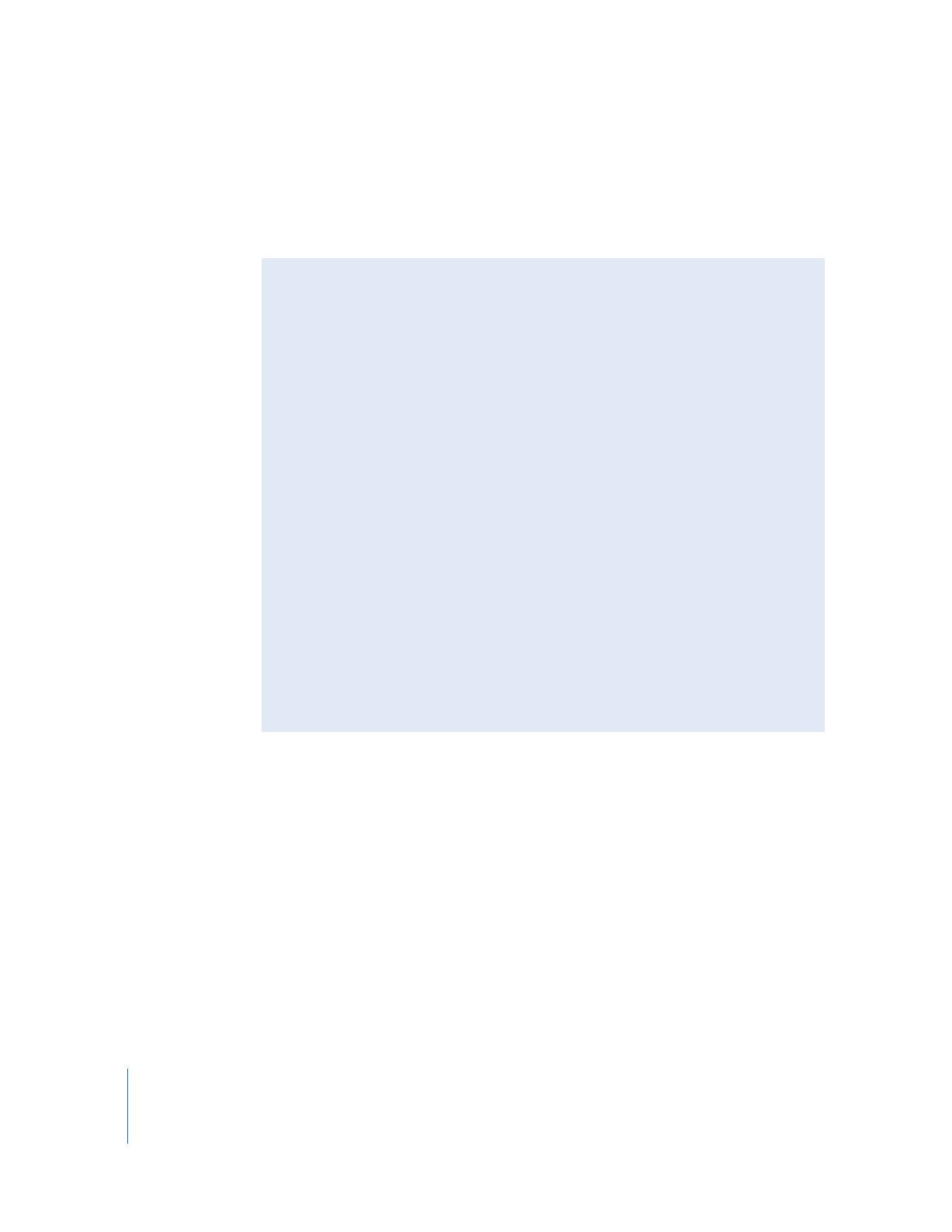
エンコードされたバージョン
を表示する場合は、
DVD
で再生されるとおりのビデオを確認できる利点があります。
MPEG
エン
コードされたバージョンを表示することの欠点は、その前にビデオをエンコードしなければならな
いことです。
「
DVD
Studio
Pro
」環境設定の「エンコーディング」パネルにある「方法」の設定で、エンコード
されたバージョンの 素材がプロジェク トのオーサリング中 に利用可能になる かどうかを指定する
ことができます。「バックグラウンドエンコーディング」を選択すると、素材のエンコードが済ん
だ時点で、エンコー ドされたバージョ ンを確認できま す。「構築時にエンコ ード」を選択すると、
プロジェクトを構築するときまでエンコードされたバージョンを確認できません。
「
DVD
Studio
Pro
」では、以下のガイドラインに従って、元の
QuickTime
バージョンの素材を表
示するか、
MPEG
エンコードされたバージョンを表示するかが決定されます:
Â
「 ビューア」の「素材」タブで素材を表示する場合は、エンコードされたバージョンが利用可能
かどうかとは無関係に、
QuickTime
バージョンが表示されます。
Â
トラックエディタで素 材を表示する場合は、エン コードされたバージョ ンがあれば表示されま
す。これは、「シミュレータ」でトラックを表示する場合にも該当します。
Â
メニューエディタで素 材を表示する場合は、エン コードされたバージョ ンが利用可能かどうか
とは無関係に、
QuickTime
バージョンが表示されます。これは、
「シミュレータ」でメニューを
表示する場合にも該当します。
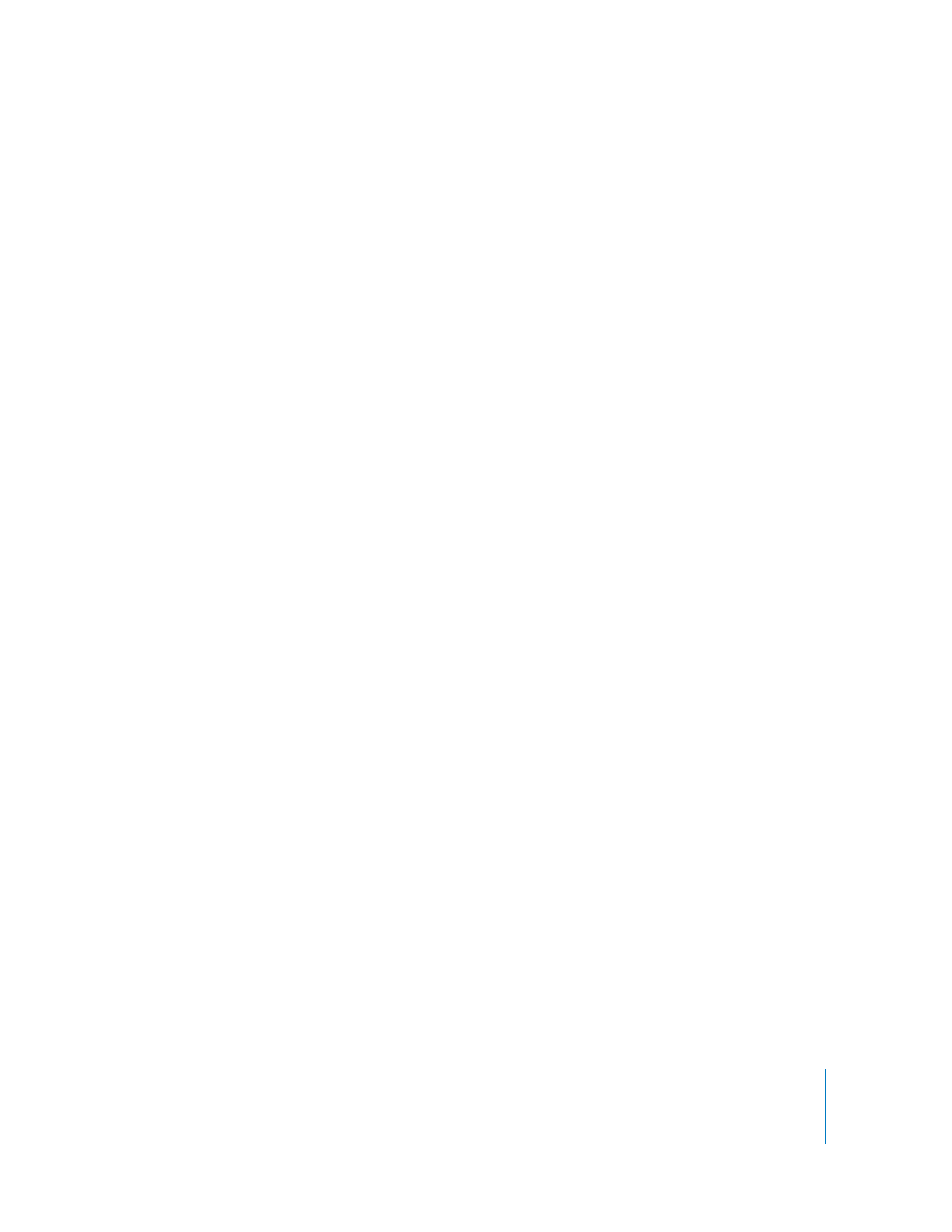
第
2
章
素材を準備する
67
エンコーディング設定を検証する/変更する
プロジェクトに
4:3
と
16:9
の素材が混在しているか、またはある素材だけほかと違うエンコードを
したい場合 は、必ず素材を読み込む 前に「エンコーディング 」環境設定を設定して ください。すで
に読み込んだ素材のエンコーディング設定を確認して変更できます。
素材を読み込んだ後でエンコーディング設定を変更するには、以下のいずれかの操作を行います:
m
素材を選択し、「ファイル」>「エンコーダ設定」と選択します。
m
「素材」タブの素材を
Control
キーを押しながらクリックします。次にショートカットメニューから
「エンコーダ設定」を選択します。
m
「素材」タブの素材を選択します。次にコマンド+ E キーを押します。
「エンコーダ設定」ダイアログが表示されます。このダイアログには「エンコーディング」環境設定
と同じ設定項目があり、
HD
プロジェクトの場合は「解像度」の設定項目が追加されています。
「バッ
クグラウン ドエンコーディング」が選 択されている場合に、この ダイアログの中で何か を変更する
と、次の
2
つの処理のいずれかが起こります。
Â
ビットレートの 設定を変更すると、現在のファイ ルが完了しているか途中か にかかわらず、その
ファイルはその ままにして、エンコーダは新しい ファイルのエンコードを開 始します。これによ
り
2
つのビットレートの品質を比較することができます。途中まで終わっているファイルのエン
コードを続け るには、ビットレート(および、そ のほかの項目の変更)を以前 の値に戻せば、エ
ンコーダがエンコードを続行します。
参考:エンコードさ れたファイルがプロジェクト バンドルに書き込まれてい る途中の場合、ビッ
トレートの設定 を変更したかどうかに関係なく、 書き込まれている最中のファイ ルは削除されま
す。
Â
ビットレートの 設定を変更しない場合は、ファイ ルが完了しているか途中かにか かわらずオリジ
ナルの素材は削除され、新しくエンコードされたファイルが作成されます。たとえば、
1
パス
VBR
と
2
パス
VBR
のエンコーディングの差異を見て
2
つのエンコーディング処理でできたファイルを
取っておきたい場合、完了した
1
パス
VBR
のエンコードされたファイルを、
2
パス
VBR
の設定で
再度エンコーディングを始める前に、名前を変更するか移動させるかしなければなりません。
方法として「構 築時にエンコード」を選 択していたら、これらの 変更はプロジェクトを 構築すると
同時に適用されます。
HD
プロジェクトのエンコード設定
HD
プロジェクトでは、より多様なビデオ解像度の素材を利用できるので、素材の解像度を示す「解
像度」ポップアップメニューが「エンコーダ設定」ダイアログに表示されます。また、
「解像度」ポッ
プアップメニューから設定値を選択することで、素材のビデオ解像度を変更することもできます。
参考:
HD
プロジェクトに含まれる
SD
解像度の素材(
720x480i
および
720x576i
)では、最高
15
Mbps
までのビットレートを指定できます。「エンコーダ設定」ダイアログの「ビットレート」の設
定値は、
SD
解像度が選択されていると
15 Mbps
以下までが表示されます。
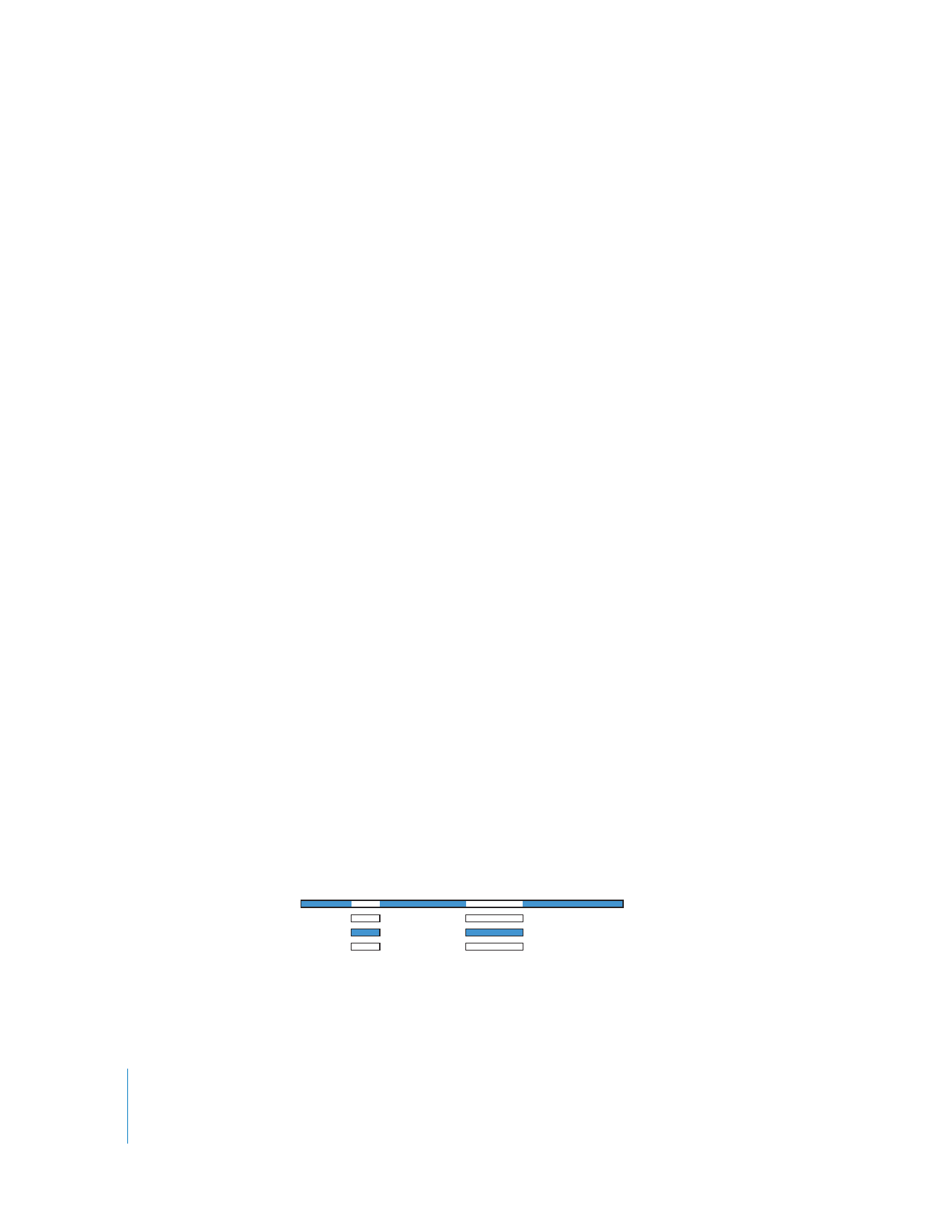
68
第
2
章
素材を準備する
重要:
素材を本 来の解像度以外にエン コードすると、許容できな いアーティファクトが ビデオに視
認される結果になることがあります。
エンコードされたファイルの命名規則
QuickTime
ビデオ素材を「
DVD
Studio
Pro
」に読み込むと、内蔵
MPEG
エンコーダによってエン
コードされたファイルが次のように命名されます:
Â
前半は完全にオリジナルのファイル名と拡張子です。
Â
後半は
3
つの部分に分かれていて、ビデオの規格(
NTSC
または
PAL
)、エンコーディングビットレー
ト(
4
桁の数字)、拡張子“
.m2v
”となります。
たとえば、“
Main Program.mov
”という名前の素材を読み込むと、
NTSC
規格でビットレートが
5.5 Mbps
であれば、
MPEG
にエンコードされたファイルの名前は“
Main Program.mov_NTSC_
5500.m2v
”となります。
内蔵
AIFF
エンコーダで作成されたオーディオファイルには、元のファイル名と、
“
.aiff
”という拡張
子が付けられます。